Licenze
Nella schermata Licenze sono visualizzate tutte le licenze per aziende importate sul portale ESET Business Account.
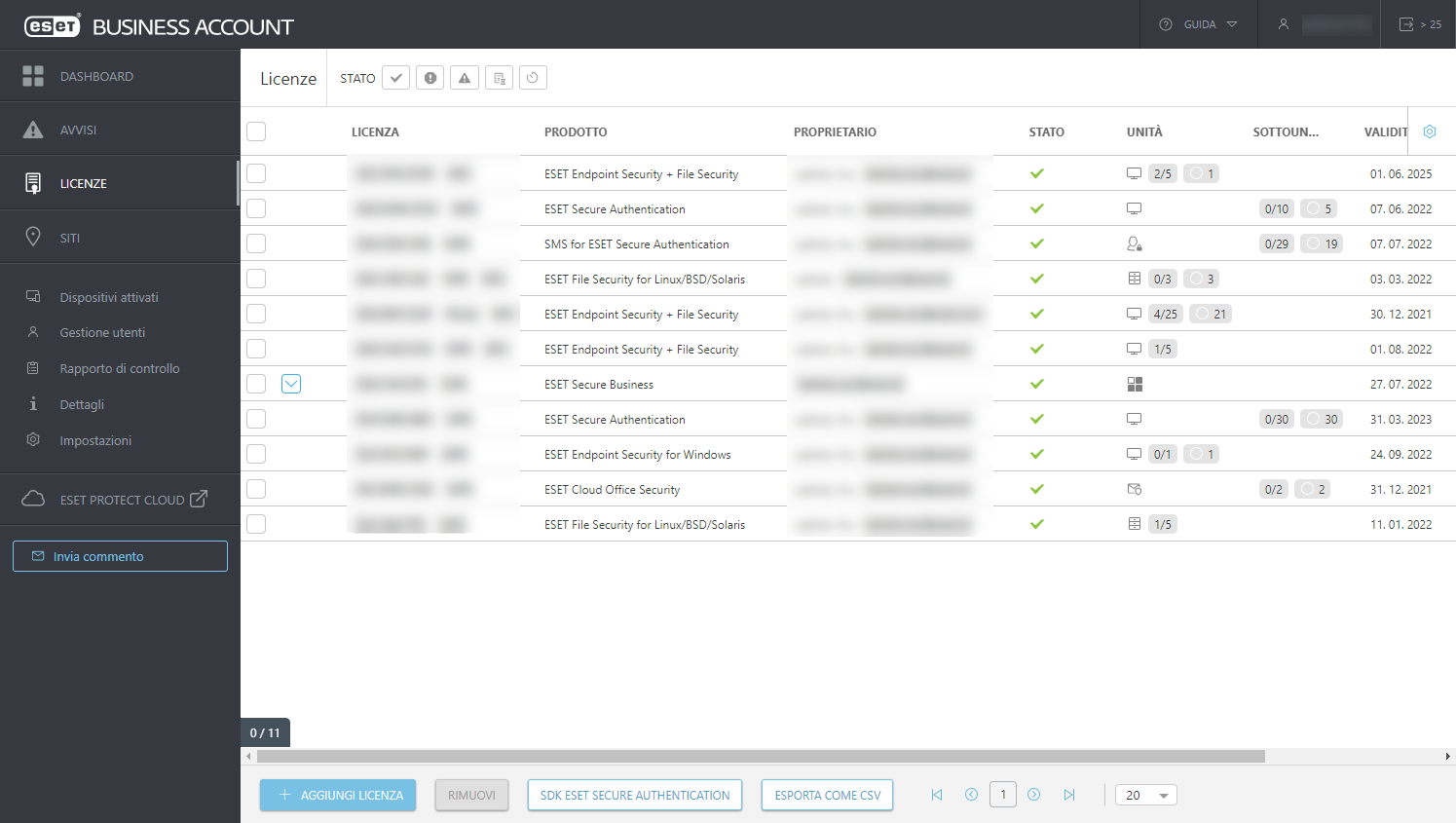
Licenza inclusa In caso di disponibilità di un pacchetto di licenze nel portale ESET Business Account, fare clic sull’icona |
Se compaiono numerose licenze con vari stati, utilizzare i filtri Stato ![]() per visualizzarle in base allo stato. Filtrare la visualizzazione in base a quanto segue:
per visualizzarle in base allo stato. Filtrare la visualizzazione in base a quanto segue:
•![]() : la licenza è valida
: la licenza è valida
•![]() : la licenza sta per scadere o l’utente deve eseguire un’azione per poter continuare a utilizzarla.
: la licenza sta per scadere o l’utente deve eseguire un’azione per poter continuare a utilizzarla.
•![]() : la licenza è stata oggetto di un utilizzo eccessivo o è scaduta oppure l’utente deve eseguire un’azione per poter continuare a utilizzarla.
: la licenza è stata oggetto di un utilizzo eccessivo o è scaduta oppure l’utente deve eseguire un’azione per poter continuare a utilizzarla.
•![]() : la licenza è sospesa.
: la licenza è sospesa.
•![]() : in attesa della conferma del collegamento di verifica inviato all’indirizzo e-mail del proprietario della licenza.
: in attesa della conferma del collegamento di verifica inviato all’indirizzo e-mail del proprietario della licenza.
Per visualizzare i dettagli di una licenza, fare clic su di essa e selezionare Mostra dettagli.
•Panoramica: informazioni di base della licenza, compresa la chiave di licenza.
•Dispositivi attivati: elenco di dispositivi con un prodotto ESET Security attivato che utilizzano una chiave di licenza specifica. La sezione Dispositivi attivati consente all'utente di disattivare una licenza sui dispositivi visualizzati.
•File offline: consente di generare e di visualizzare i file di licenza offline esistenti per la licenza specifica.
Utilizzo corretto dei file di licenza off-line Un file di licenza offline è concepito per essere utilizzato solo sui computer che non vengono mai collegati a Internet. |
Il numero di Sottounità si riferisce ai prodotti ESET Server, come ad esempio il numero di indirizzi e-mail in ESET Mail Security for Exchange Server o il numero di SMS per ESET Secure Authentication.
Opzioni del menu contestuale
Per visualizzare le opzioni del menu contestuale, selezionare una licenza.
•Mostra dettagli: consente di visualizzare tutti i dettagli di una licenza separata in tre sezioni.
•*Aggiorna licenza—Disponibile esclusivamente per le licenze di prova.
•*Estendi licenza—Utilizzare questa opzione per aumentare il numero di postazioni di licenza complete.
•Crea file offline: consente di generare un file di licenza offline per l’attivazione di computer che non si connettono a Internet.
•Scarica file di licenza legacy: scaricare un file di licenza per attivare i prodotti meno recenti che utilizzano un nome utente e una password.
•*Rinnova licenza*—Disponibile per le licenze complete scadute.
*Se la licenza è stata acquistata da un partner commerciale con sede negli Stati Uniti, in Canada, nel Regno Unito, in Spagna, in Germania, in Austria, in Svizzera, in Slovacchia e in Brasile, si verrà reindirizzati a un negozio online per completare il processo.
Se necessario, modificare la visualizzazione della tabella.
Scarica programmi di installazione
Per scaricare i programmi di installazione del prodotto:
1.Fare clic su Guida > Scarica programmi di installazione.
2.Scegliere il metodo di installazione preferito e seguire le istruzioni a schermo.